Word添加空白页的几种方法
时间:2025-09-18 08:25:06 223浏览 收藏
小伙伴们对文章编程感兴趣吗?是否正在学习相关知识点?如果是,那么本文《Word添加空白页方法详解》,就很适合你,本篇文章讲解的知识点主要包括。在之后的文章中也会多多分享相关知识点,希望对大家的知识积累有所帮助!
1、可通过快捷键Ctrl+Enter插入分页符实现空白页;2、使用“插入”选项卡中的“空白页”命令可直接添加完整空白页面;3、插入“下一页”分节符可分隔文档并创建新页;4、手动回车虽可形成空白页但不推荐,易导致排版问题。
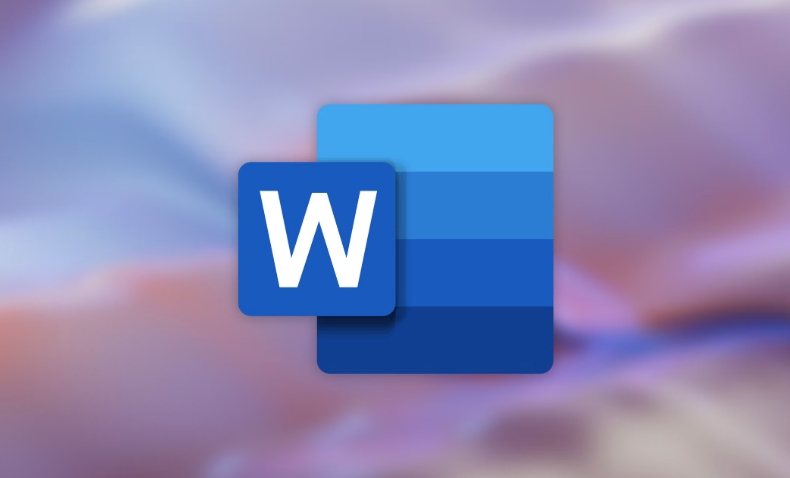
如果您在编辑Word文档时需要在特定位置增加空白页面,以便分隔内容或满足格式要求,可以通过以下几种方式实现插入新页面的操作。
本文运行环境:Dell XPS 13,Windows 11。
一、使用快捷键插入空白页
通过快捷键可以直接在光标当前位置插入一个分页符,从而实现添加空白页的效果。这种方法适用于快速跳转到新的一页,且无需手动调整内容。
1、将光标定位到您希望插入空白页的位置。
2、按下 Ctrl + Enter 组合键,系统会自动插入一个分页符并跳转到新的一页。
二、通过菜单命令插入空白页
Word提供了直接插入空白页的功能,该方法会在当前光标位置插入一个完整的空白页面,而不是仅添加分页符。
1、将光标置于需要插入空白页的位置。
2、点击顶部菜单栏中的“插入”选项卡。
3、在“页面”功能组中点击“空白页”按钮,Word会立即在当前位置插入一个全新的空白页面。
三、插入分节符实现页面分隔
当您需要对文档不同部分设置不同的页面格式(如页眉页脚或纸张方向)时,可使用分节符来创建新的页面,并在此基础上添加空白内容。
1、将光标定位到目标位置。
2、进入“布局”选项卡,点击“分隔符”按钮。
3、在下拉菜单中选择“下一页”类型的分节符,文档将从新一页开始新节。
4、新节起始页可作为空白页使用,您可在后续继续编辑或保留为空白。
四、手动回车至新页
虽然不推荐,但在简单场景下可通过连续按回车键将内容推至新页面,从而形成视觉上的空白页。
1、将光标置于当前段落末尾或文档中间位置。
2、持续按 Enter 键,直到内容跳转到新的一页。
注意:此方法生成的并非真正的“空白页”,在内容变动时可能导致排版错乱。
本篇关于《Word添加空白页的几种方法》的介绍就到此结束啦,但是学无止境,想要了解学习更多关于文章的相关知识,请关注golang学习网公众号!
-
501 收藏
-
501 收藏
-
501 收藏
-
501 收藏
-
501 收藏
-
162 收藏
-
463 收藏
-
258 收藏
-
468 收藏
-
198 收藏
-
172 收藏
-
144 收藏
-
417 收藏
-
492 收藏
-
142 收藏
-
441 收藏
-
184 收藏
-

- 前端进阶之JavaScript设计模式
- 设计模式是开发人员在软件开发过程中面临一般问题时的解决方案,代表了最佳的实践。本课程的主打内容包括JS常见设计模式以及具体应用场景,打造一站式知识长龙服务,适合有JS基础的同学学习。
- 立即学习 543次学习
-

- GO语言核心编程课程
- 本课程采用真实案例,全面具体可落地,从理论到实践,一步一步将GO核心编程技术、编程思想、底层实现融会贯通,使学习者贴近时代脉搏,做IT互联网时代的弄潮儿。
- 立即学习 516次学习
-

- 简单聊聊mysql8与网络通信
- 如有问题加微信:Le-studyg;在课程中,我们将首先介绍MySQL8的新特性,包括性能优化、安全增强、新数据类型等,帮助学生快速熟悉MySQL8的最新功能。接着,我们将深入解析MySQL的网络通信机制,包括协议、连接管理、数据传输等,让
- 立即学习 500次学习
-

- JavaScript正则表达式基础与实战
- 在任何一门编程语言中,正则表达式,都是一项重要的知识,它提供了高效的字符串匹配与捕获机制,可以极大的简化程序设计。
- 立即学习 487次学习
-

- 从零制作响应式网站—Grid布局
- 本系列教程将展示从零制作一个假想的网络科技公司官网,分为导航,轮播,关于我们,成功案例,服务流程,团队介绍,数据部分,公司动态,底部信息等内容区块。网站整体采用CSSGrid布局,支持响应式,有流畅过渡和展现动画。
- 立即学习 485次学习
